Adobe Illustrator on jälleen saanut päivityksen, tällä kertaa versioon 2015.3, mikä tuo mukanaan mielenkiintoisia uutuuksia. Tässä oppaassa opetan sinulle kaikki tärkeimmät ominaisuudet ja muutokset, jotka liittyvät tähän päivitykseen. Sukelletaan suoraan sisään löytääksemme tämän parannetun ohjelmiston täyden potentiaalin.
Tärkeimmät huomiot
Päivitys tuo mukanaan joukon parannuksia Illustratoreille, mukaan lukien:
- Helpompi pääsy suora valintatyökaluun.
- Uudet vientimäärittelyt nopeampia työprosesseja varten.
- Parannuksia interaktiivisille objekteille ja käsittelypisteille.
- Mahdollisuudet integroida Adobe Stock kirjastojen kautta.
Vaiheittainen opas
Päivitys uuteen versioon
Ensinnäkin sinun on päivitettävä Illustrator-sovellus uusimpaan versioon. Se onnistuu helposti Creative Cloud -sovelluksen kautta. Kun avaat sovelluksen, löydät päivityksen Illustrator 2015.3:lle. Yksi napsautus "Päivitä" lataa ja asentaa uuden version.
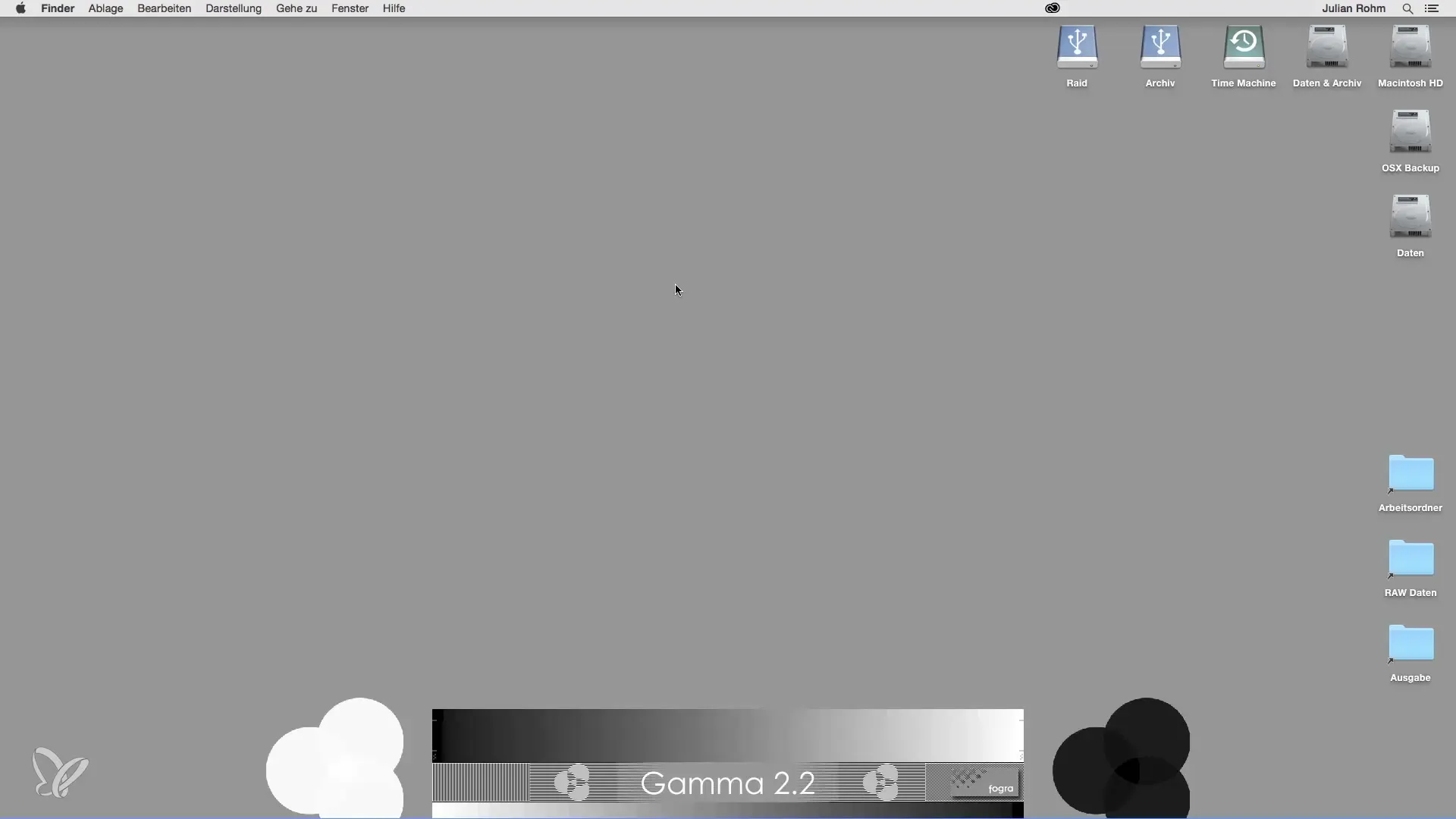
Ensimmäiset vaikutelmat päivityksen jälkeen
Kun asennus on onnistuneesti suoritettu, voit avata Illustratorin ja nähdä muutokset heti. Aloitusnäyttöön on tullut uusi muotoilu, joka korostaa versiota 2015.3. Tämä visuaalinen päivitys luo mukautuvan ensivaikutelman.
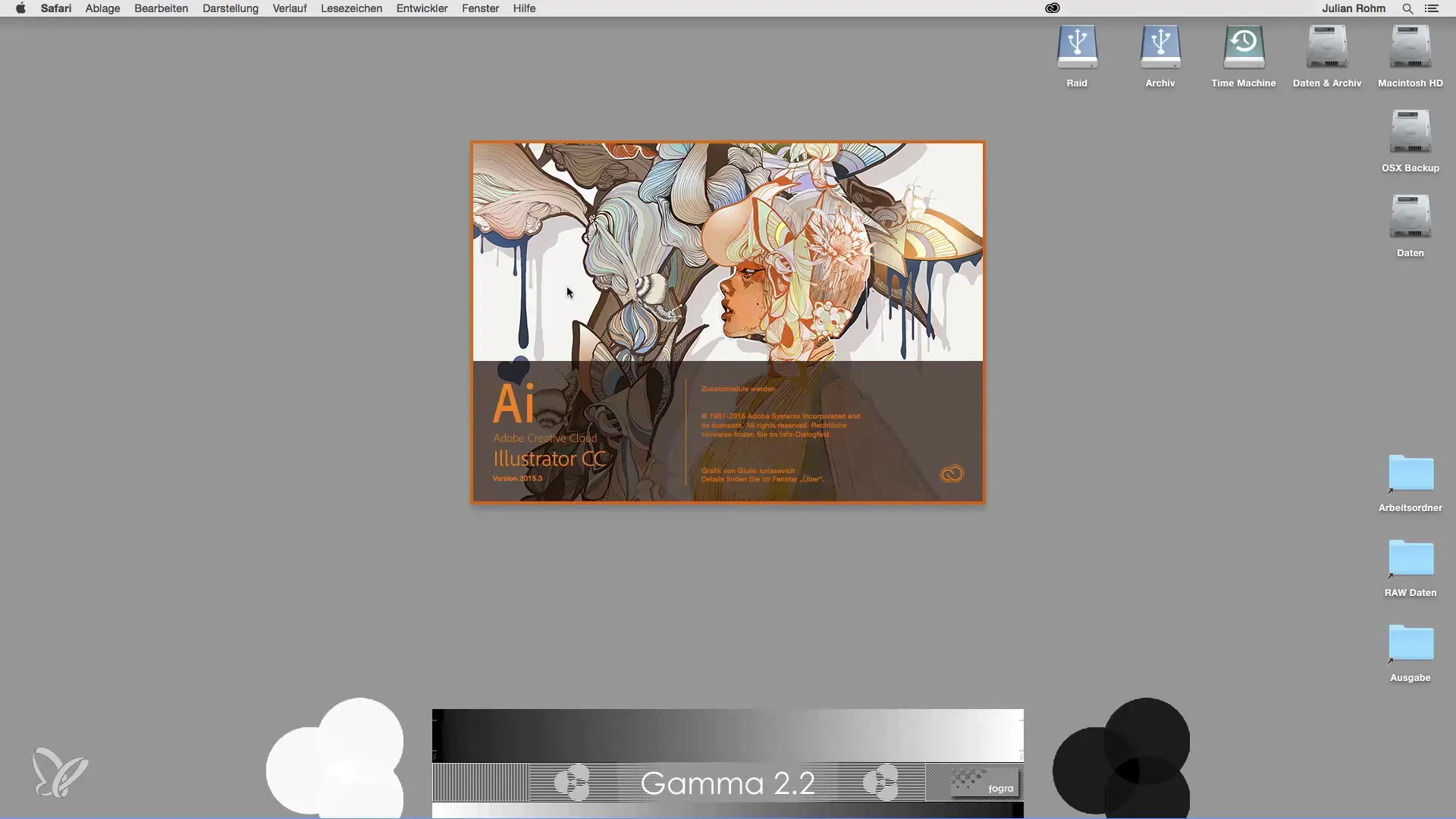
Kynätyökalu ja suora valintatyökalu
Yksi huomattavimmista uutuuksista on kynätyökalun toiminnallisuus yhdessä suoran valintatyökalun kanssa. Kun luot polkua kynällä, voit nyt helposti painaa Command- tai Control-näppäintä vaihtaaksesi automaattisesti suoraan valintatyökaluun. Tämä tekee polkujen muokkaamisesta huomattavasti helpompaa, sillä sinun ei tarvitse enää vaihdella työkalujen välillä.

Parannetut vientitoiminnot
Vienti-alueella on myös tapahtunut paljon muutoksia. Uudet vaihtoehdot valikossa "Tiedosto" > "Vienti" sisältävät "Vie näytöille". Tämä toiminto mahdollistaa kaikkien piirtoalustojen nopean vientin eri muodoissa. Voit valita haluamasi muodot, kuten JPEG, PNG tai PDF, sekä määrittää tarkan koon, mikä antaa sinulle enemmän joustavuutta tallennuksessa.

Yksittäisten elementtien vienti
Lisäksi voit valita "Ikkuna" -valikosta uudelleen esitellyn "Elementtien vienti" -paletin. Täällä voit valita tietyt elementit ja määrittää ne vientiä varten. Tämä tarkoittaa sitä, että voit tallentaa ei vain kokonaisia piirtoalustoja, vaan myös yksityiskohtaisia grafiikoita nopeasti haluamissasi muodoissa.

Muunna kulmien tallentaminen
Erittäin käytännöllinen uutuus on se, että Illustrator muistaa nyt objektien kulmat. Kun käännät objektin ja myöhemmin tallennat ja suljet tiedoston, kulma säilyy seuraavan avauksen yhteydessä. Tämä toiminto auttaa sinua tekemään tarkkoja säätöjä menettämättä hallintaa.

Interaktiiviset objektit
Muunnoksia on myös jatkettu: kun luot interaktiivisia objekteja, käsittelypisteiden määrä pienemmille objekteille vähenee, jotta voit helposti käsitellä niitä kauempaa. Tämä lisää käytettävyyttä, erityisesti työskennellessäsi hyvin pienten muotojen kanssa.
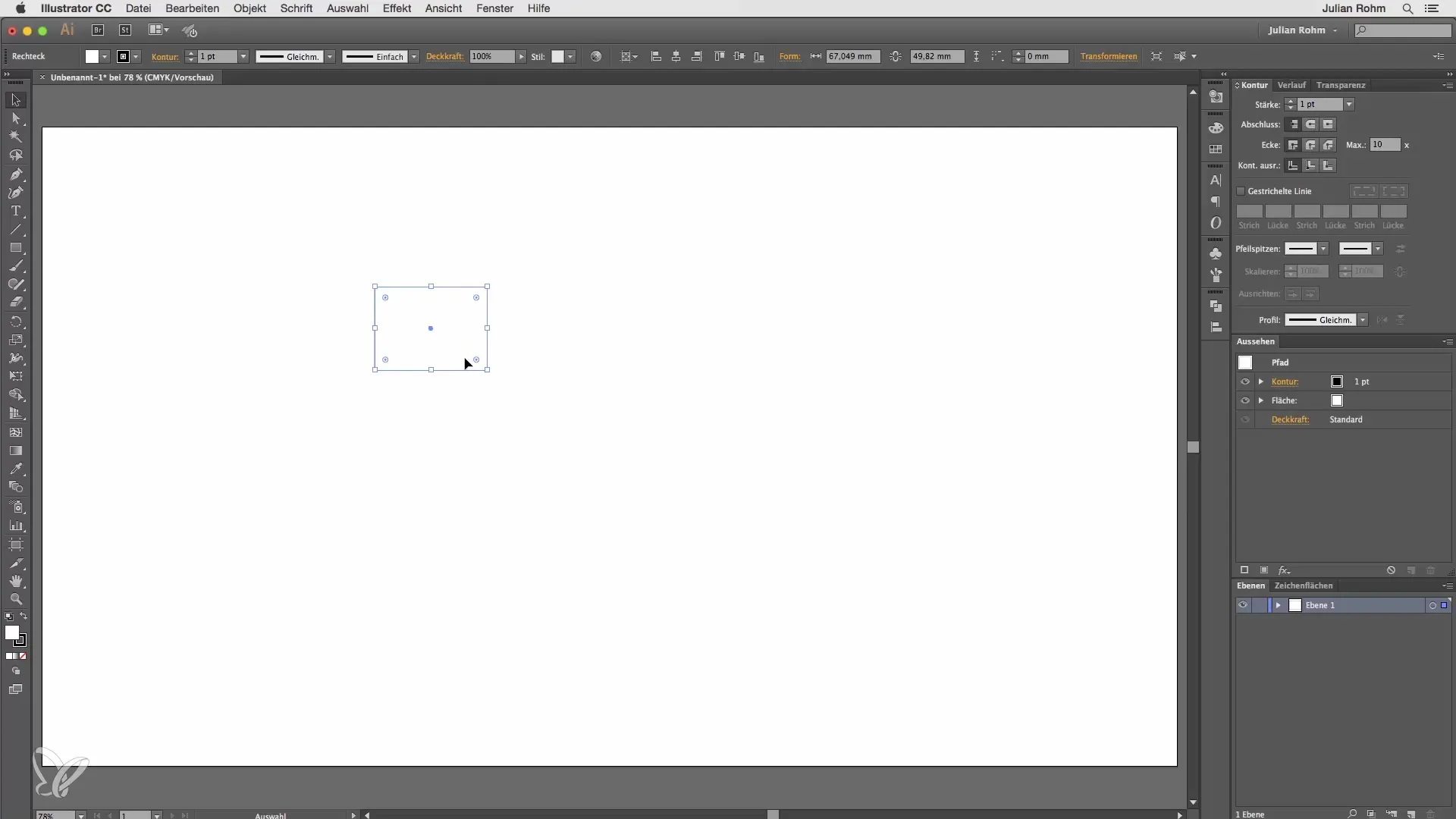
Adobe Stockin hyödyntäminen
Yksi tämän päivityksen kohokohdista on Adobe Stockin integrointi suoraan Illustratorin kirjastojen kautta. Voit etsiä kuvia tarkasti, tallentaa niitä esikatselukuviksi ja integroida myöhemmin. Kun lisensoit yhden näistä kuvista, vesileima poistuu ja saat pääsyn oikeaan vektorimuotoon.
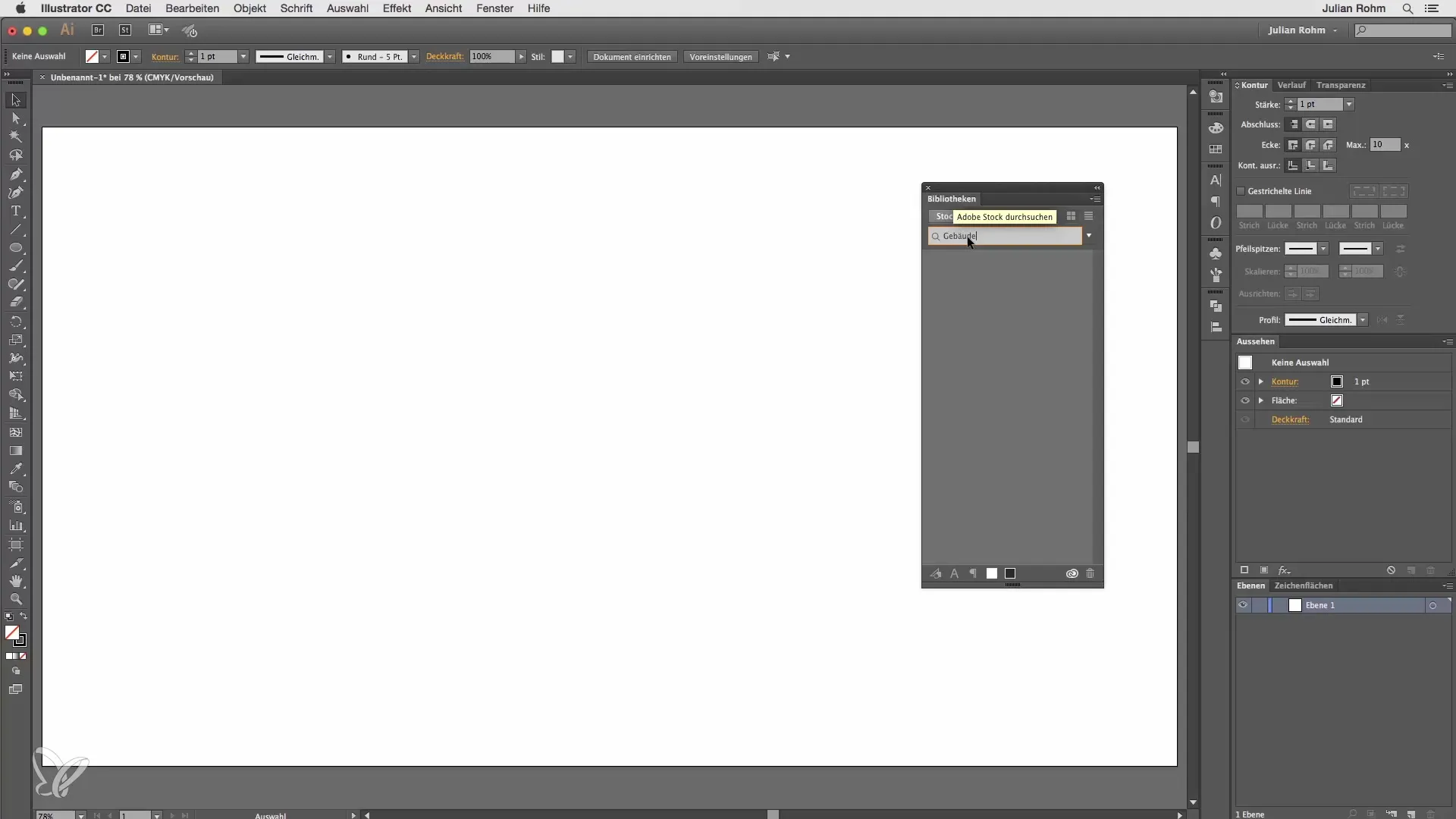
Yhteenveto - Illustrator CC 2015.3:n uudet ominaisuudet
Päivityksellä Illustrator CC 2015.3 saat mahdollisuuden työskennellä tehokkaammin ja joustavammin. Parannetut vientitoiminnot, työkalujen helpompi käsittely ja Adobe Stockin integrointi tekevät tästä versiosta merkittävän askeleen Illustratorin kehityksessä. Hyödynnä näitä toimintoja muodostaaksesi projekteistasi tehokkaampia ja toteuttaaksesi luovia ideoitasi mahdollisimman hyvin.
Usein kysytyt kysymykset
Mitä uutta Illustrator CC 2015.3:ssa on?Uusia toimintoja, kuten nopea vaihto kynätyökalun ja suoran valintatyökalun välillä sekä parannettu vientimahdollisuus.
Kuinka vien piirtoalustat nopeammin?Käytä "Vie näytöille" -toimintoa vientipuhelinkeskustelussa, jotta voit tallentaa kaikki piirtoalustat nopeasti useissa muodoissa.
Mitä interaktiivisissa objekteissa on muuttunut?Pienille objekteille käsittelypisteiden määrä vähenee automaattisesti, mikä helpottaa muokkaamista.
Kuinka voin käyttää Adobe Stockia Illustratorissa?Voit käyttää kirjastoja etsiäksesi Adobe Stockin kuvia ja integroidaksesi ne suoraan projektiisi.
Mitä tapahtuu muuntokulmille?Illustrator muistaa nyt objektien käännökset myös tiedoston sulkemisen ja avaamisen jälkeen.

